Windows11をWindows10にダウングレードしましたので、レビューをしてみたいと思います。
とりあえず音楽関係のアプリ(ソフトチャンネルデバイダー EKIO・仮想ミキサー Voicemeeter Banana・)が問題なく動作しました。
ミニPCにする目的
やはり一番は暑いことです。
Ryzen5800で動かしているディスクトップPC(HDDが3台・SSDが2台・ビデオは1060)で作業していると冬でも暑いくらいで、200-300Wの電気を消費しています。今は手放したRX580×2を入れていたころはMax600W・・・
夏はクーラーをガンガンに効かさないと耐えられない・・・しかし、音楽がクーラーの音で阻害される・・・(PCは超静音タイプにしているので負荷をかけなければ問題なし)
そこでミニPCにして一気に消費電力を1/10以下にしようと考えました。
最も大事なCPUは、インテル12世代Nシリーズの中でEコア数が多いi3-N305(TDP15W)に決定しました。
静音のためにFANがなるべく稼働しないよう、消費電力も低くなくてはなりません。
しかし、N305はお高いCPUで、ほとんどのi5のほうが安いのがつらい・・・
以下は欲張MAX状態の目的です
・PCの排熱を下げる=PCの消費電力を下げる(現状の1/10以下)
・PCの小型化
・音楽PCと作業PCを一つにする(分離すると作業が面倒なので・・・・)
・PCで再生中の音楽の録音や表示を可能にする
(ASIO4ALLとかHiFiCableAsioBridgeとVBCABLE Driverなどを使って無理やりルーティングさせていたため、ASIOなどを使うアプリと同居できなかった
(追加のケーブルA・Bがあるのでもしかするとそれでできるかも!)
N305の利点
・Eコアが8
・DDR5のメモリが使える
・低消費電力 TDP15W
N305(EQ12 pro)の欠点
・DDR5のメモリーチャンネルが1(リアルタイム処理には不利)
・PCIeがGen3
・SSDがPCIeの1レーン(EQ12proの仕様か?) SATAよりまし程度のスピード・・・
・性能のわりに値段が高い
付属SSDでのベンチマーク
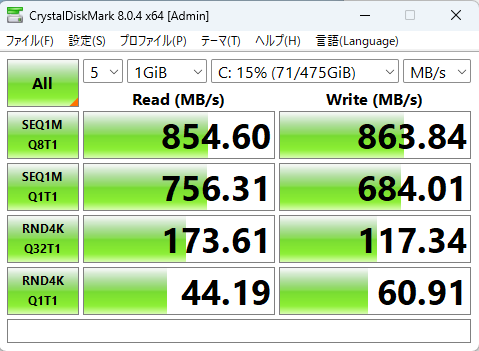
BIOSセッティング
EQ12proを動かしてみて、設定を検討してきました。
以下が現時点での変更点です。
ソフトチャンネルデバイダーがリアルタイムに近い処理をするので、その対策です。
・付属のオーディオは切る
・無線LANは切る(Buletoothは残す)
・TDPを落とすために周波数を負荷によって可変していたのをやめる(1.8GHz固定)
・ターボブーストも切る
・メモリ周波数を4800MHzから5000MHzにup(4800だと高負荷時にぷつ音が出たため)
使用PC
Beelink EQ12 Pro(Core-i3 N305)
2.5G有線LANが2系統・DDR5メモリ16G・BT5.2・WiFi6・USB-CからPDでモニターに電源供給可能
販売がAliexpressのみに・・・
N100 DDR4ですが、重い処理やリアルタイム処理をしないのなら必要十分です。
使用部材
キングストンテクノロジー2TB SSD NV2シリーズ
Gen4にも対応したメーカー製激安SSD
少し遅めですが、PCIeが1レーンでGen3しかEQ12 proが対応していないので問題ありません。
PCIe-USB変換SSDケース
SSDをメモリとして使えるように安くて放熱性がよさそうなSSDケースも購入しました。USB3.2なので激安です。
Thunderbolt4などの高速転送には対応していませんが、少し遅いだけですので問題なしです。
Windows11のアップデートを阻止する
WIndows11は自動的にアップデートされてしまうので、阻止しておきます。
いろいろやり方がありますが、以下の方法がわかりやすかったので載せておきます。
・スタートボタンを右クリックして「ファイル名を指定して実行」をクリック
・入力欄に「gpedit.msc」と入力してOKボタンをクリック
・左側画面の「ローカルコンピューターポリシー」→「コンピューターの構成」の下にある「管理テンプレート」をクリック
・右側表示された中から「Windows コンポーネント」をダブルクリック
・右側表示された中から「Windows Update」をダブルクリック
・右側表示された中から「Windows Update for Business」をダブルクリック
・右側表示された中から「ターゲット機能更新プログラムのバージョンを選択する」をダブルクリック
・「有効」にチェックを入れる
・その下のオプション欄に、「22H2」と現在のWindows10の対象バージョンを入力
・どのWindows製品・・・という欄がある場合には「Windows 10」と追加入力
・「適用」ボタンをクリックし「OK」ボタンをクリック
Windows11に自動でするのを阻止する方法が分かりにくいのは何とかしてほしいです。
とりあえず以下のような状態になって、Windows11のアップデートは抑止されているようです。
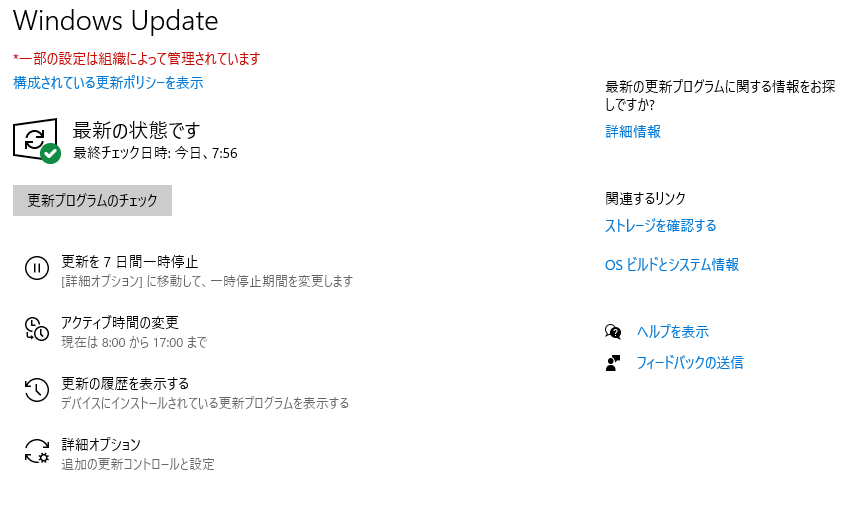
音楽関係のアプリのインストール
ソフトウエアチャンネルデバイダー「EKIO」を入れるために「Voicemeeter Banana」をインストールします。インストールの詳細は以下のURLで見れます。(英語になります)
http://www.lupisoft.com/ekio/
http://www.lupisoft.com/ekio/articles/using-voicemeeter.htm
Voicemeeter Bananaの設定
インストール後、System Settingを変更します。
ASIO周りの数値を参考にしてください。
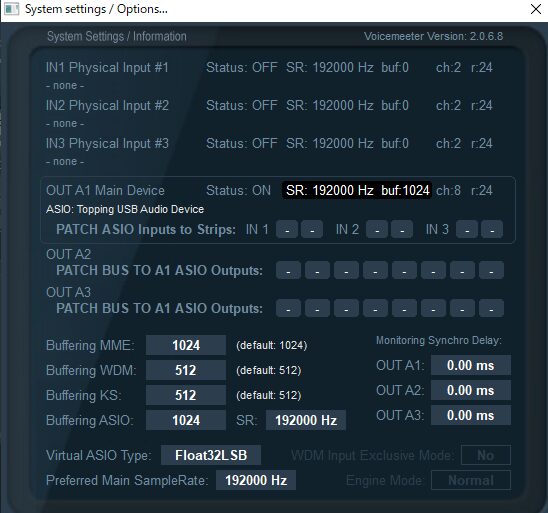
デジタルOUT:A1をASIO:DM7に変更します。こちらは自分のDACに合わせてください。
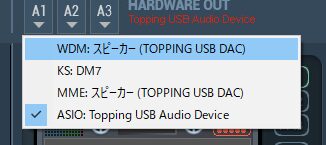
Windows起動と同時に起動・システムレレイに収納を選びます。
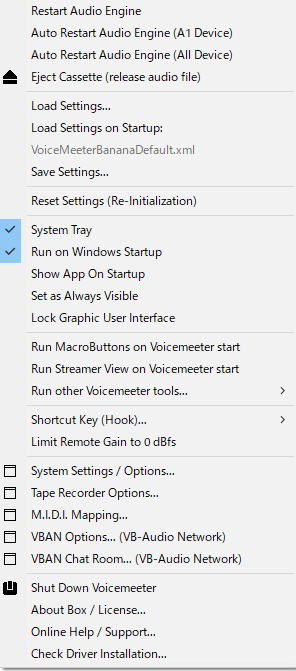
その他は、EKIOのマニュアルに従えば問題なしです。
EKIOの設定
関連記事:ソフトチャンデバ用に Topping DM7を設定する
に詳しく記載がありますので、参照してください。
EKIOのHPにも記載があります。
http://www.lupisoft.com/ekio/articles/using-voicemeeter.htm
異なるところは、INPUT・OUTPUTの表記が「VM-VAIO1-8」とかになるだけです。
Toolsの起動設定は以下のようになっています。
Windowsの起動後のウエイトは8sとしています。
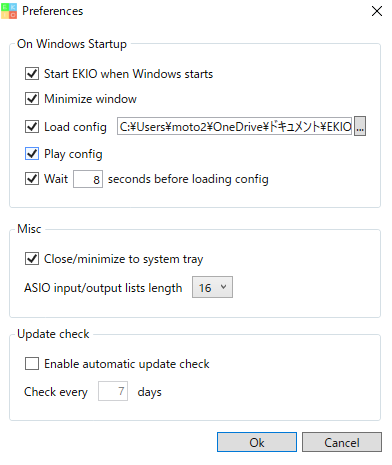
サウンドコントロールパネル 設定
基本的にVoice Meeter関連の再生・録音は
24ビット・192000Hz(スタジオの音質)に変更する
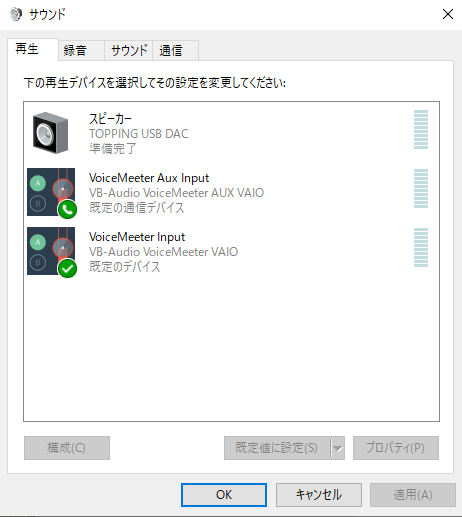
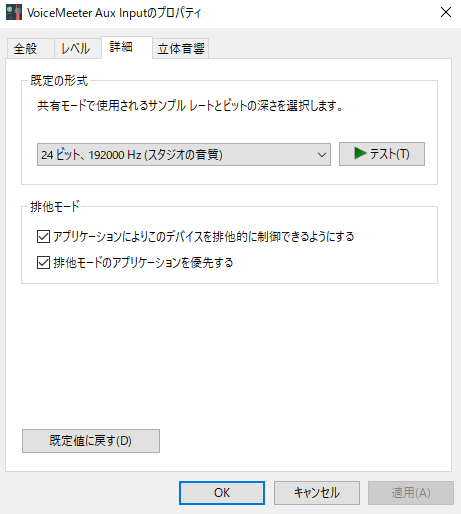
サウンドのデフォルト設定を以下の出力・入力に合わせる。
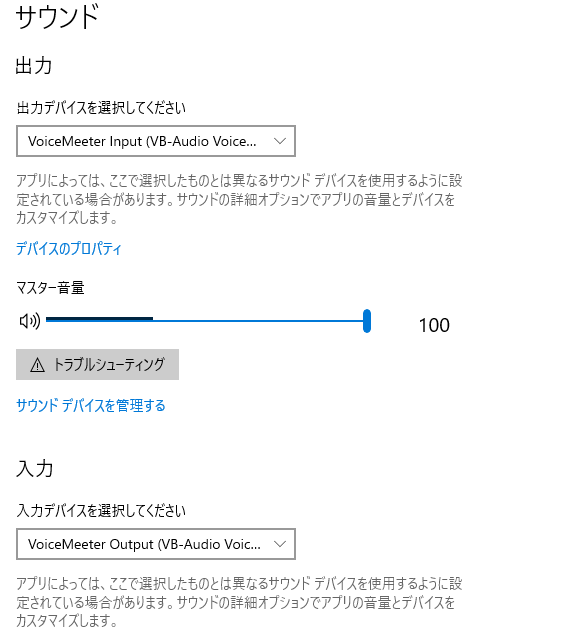
動作確認
Amazonで再生したら音が出ました!(当然なのですが)
利用可能なデバイスを見ると以下のような形でVoiceMeeter VAIOにルーティングしています。
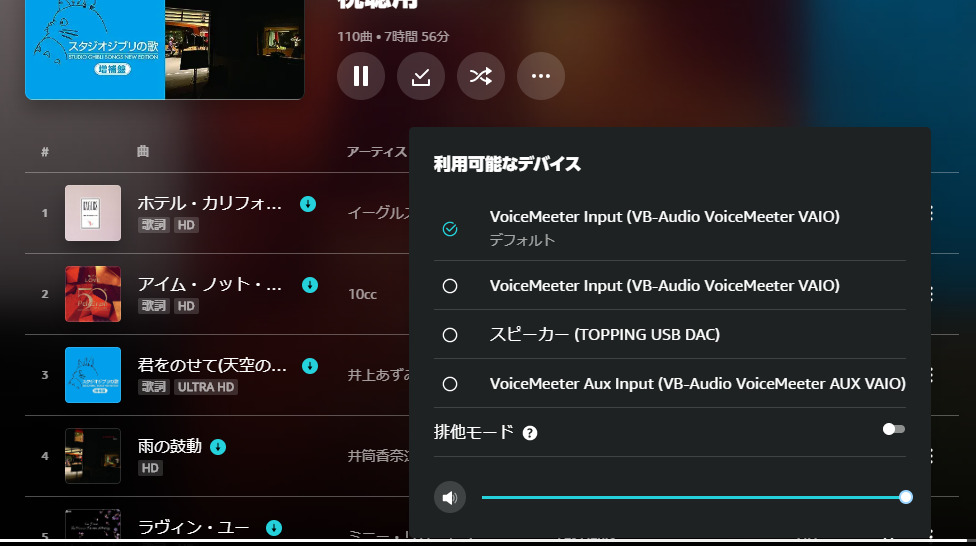
EKIOもきちっと動いているようです。
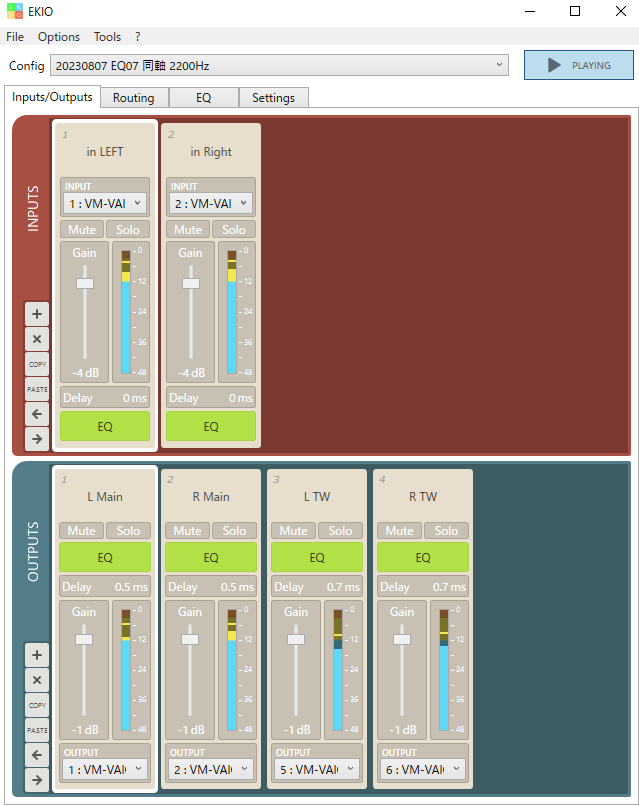
その他のツール
Wave Spectra
今回、動いてうれしかったのはWS(Wave Spectra)が見れたことです。
バーチャルケーブルではうまく動かなかったので、Voice Meeterに変更したかいがありました!
ただMMEからの音取りですので,20kHz程度でカットされます・・・
Chant Fourplay「Wave Spectra」での画像
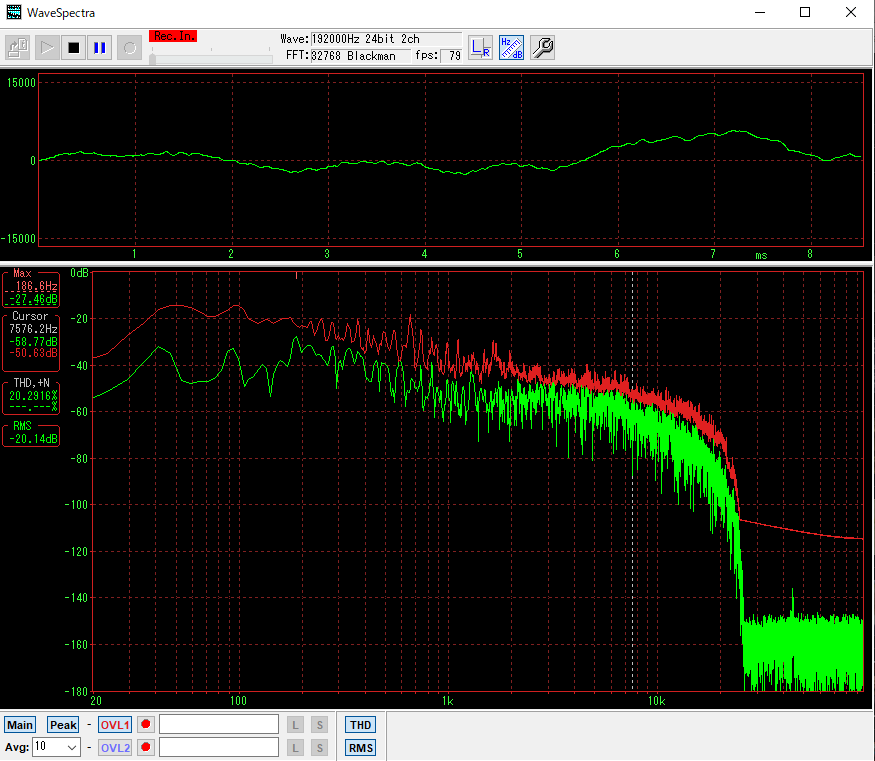
Audacityで録音ができない・・・
正確には録音はできるのですが、停止するとロックしたり、何かいじると止まったりします・・
VoiceMeeterとコンフリクトしているような気もします。残念ですが、もう少しいじってみたいと思います。
再生などは問題ないのですが・・・・
2024/8追記
日本語IMEが悪さをしていました。対策したら問題なし・・・
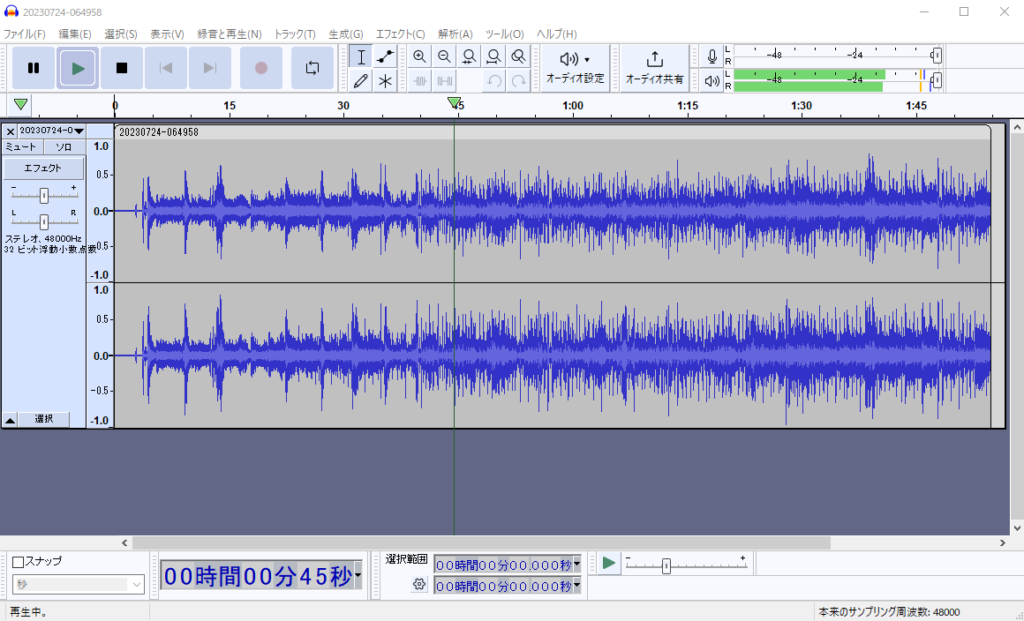
CPU負荷比較
Windows11の時には、音楽再生時にCPUの負荷が高かったのですが、Windows10にしたら負荷が1/2程度になりました。以下はWIndows11の時


こちらはWindows10での再生

まとめ
BeeLinkのEQ12proに入っているWindows11proを、Windows10へダウングレードして上手く動きました。
設定ミスがあっていろいろ苦労しましたが、なんとかまともに音が出るようになりました。
関連記事






コメント